XIM APEXの使い方(初期設定マニュアル)

概要

この記事はXim Apexを使えるようになるまでの初期設定を説明しています。
ちなみに、XimApexとはCS機用マウスコンバータです。
XIM APEX付属品

開けてビックリ「え!?これだけ!?」感。まあこれだけです。ちなみに付属品は下記の通り。
- コンバータ
- コンバータ用ハブ
- URLが書いてある紙
URL先は説明の動画があるんですけど全部英語で正直英語苦手な自分は苦しみました。なので本記事は日本語で解説していきます。ちなみに「英語?何言ってんのぺらぺらよ」な方はURL先をご覧ください。
Step1:ハードの互換性チェック
コントローラ
- 公式Xbox Oneコントローラ (microUSBで接続)
- 公式Play Station 4コントローラ (microUSBで接続)
- 公式有線版Xbox 360コントローラ
- 公式Play Station 3コントローラ (miniUSBで接続)
プラットフォーム(公式アプリ)
XimApexは公式アプリをインストールして設定を行います。下記のOSを有するハードが必要になるのでもし無い場合は用意してください。
- iOS 8以上
- Android 4.4以上
- Windows 10/8.1/8
ちなみに、Windowsとありますが、PC版のXimApexアプリを動かす場合はPCにBluetoothが搭載されている必要がありますのでご注意ください。(もちろんペアリングのためiOSでもAndroidでもBluetoothは必要になります)
Step2:マウスの設定
XimApexと接続して利用するマウスを各メーカーが提供しているアプリケーションツールからDPIを最大にしてください。
私はROCCATのマウスを利用していますが、ROCCATの場合はSwarmというアプリがあります。こちらの設定>DPIスイッチャーから最大までDPIを引き上げ、規定にしてください。ちゃんと適用もしてくださいね。ちなみにDPIスイッチのボタン割り当てをしている場合はPS4接続時にも効きますのでチェックなどはご自由に。私は誤作動しないようにスイッチで切り替わらないようにしています。
(このツールは利用しているマウスのメーカーによって異なります)
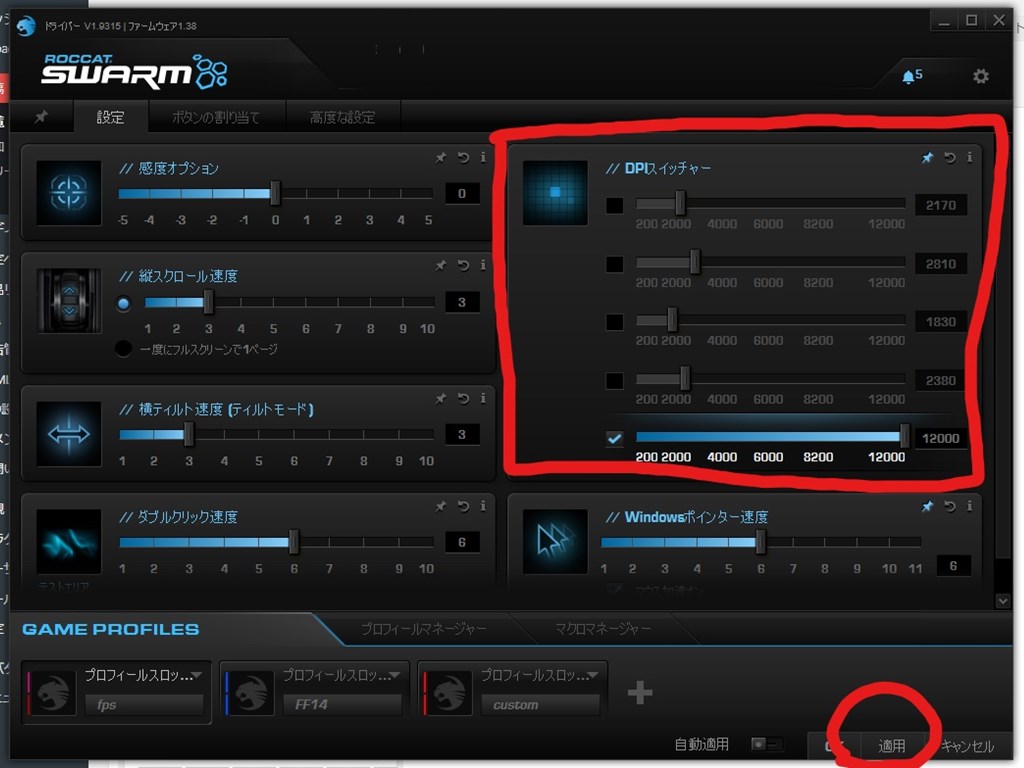
Step3:XimApexをPS4に接続
XimApexとハブを画像のように接続します。コンバータ本体をPS4に接続し、コンバータ本体にXimApex用ハブを接続します。
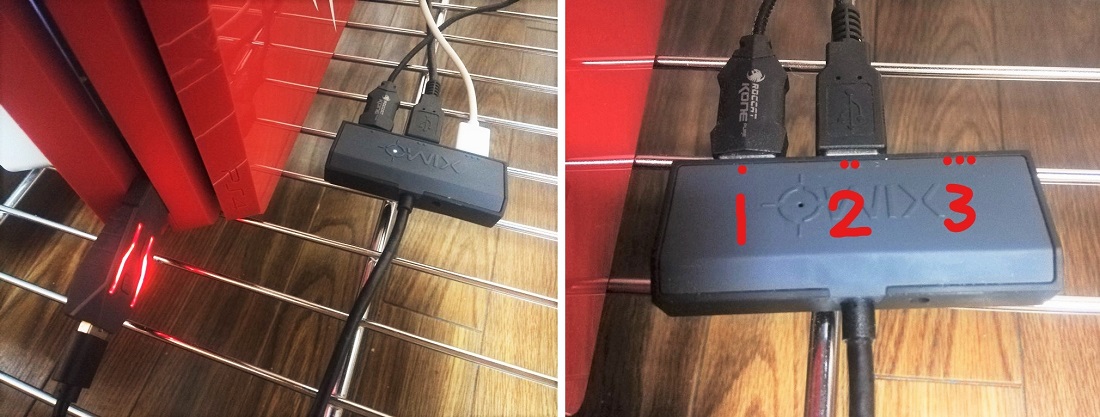
ハブに「・」「・・」「・・・」の刻印があるのでこれでポートを識別してください。本記事では刻印に合わせ番号でポートを呼称します。
- ポート1に「マウス」を接続
- ポート2に「キーボード」または「ジョイスティック」を接続
- ポート3に「コントローラ」を接続
PS4の電源を入れるとXim Apexがレインボーに点灯します。準備完了したら赤色でフェードする光り方(呼吸)になります。PS4の場合はコントローラのPSボタンを押すとコントローラを認識します。(ただしまだマウス/キーボードは使えません)
Step5:アプリのインストール
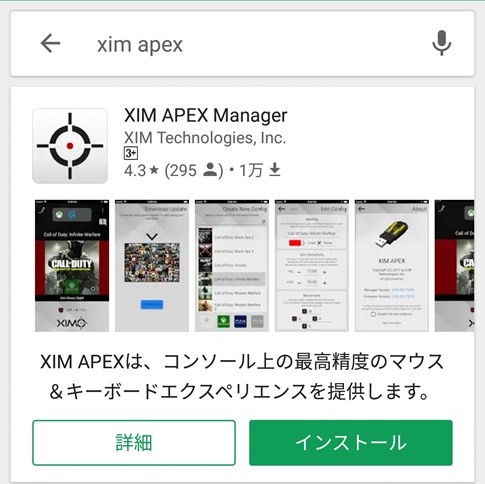
AndroidだったらGooglePlayStore、iOSだったらAppleStoreでアプリをダウンロードします。
PC版は「こちら」からダウンロードできます。ただし、Bluetooth搭載していないとペアリングできません。
名前は「XIM APEX Manager」です。Apexを動かすために必要になるので必ずダウンロードしましょう。
ボタンぽちぽち
- XimApexを開始するよ!続ける?「CONTINUE(続ける)」
- ライセンス同意書読んでね!同意する?「ACCEPT(同意)」
- 最新のゲームサポートをダウンロードしてね!「DOWNLOAD」
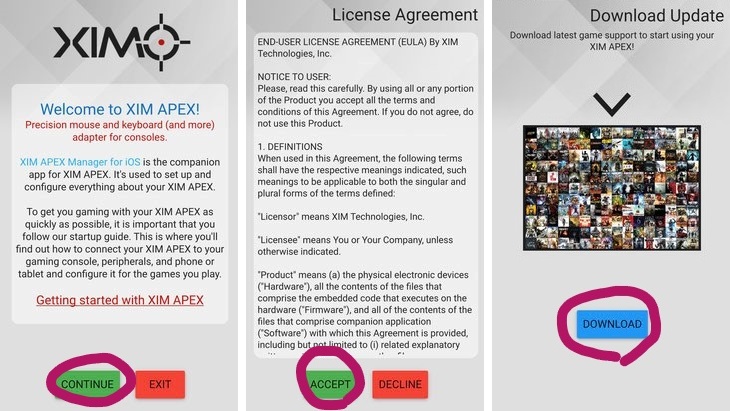
Connecting…
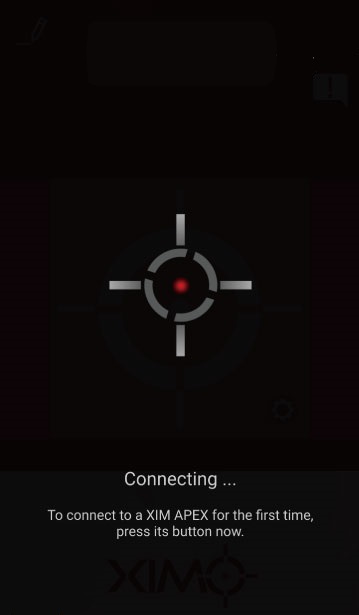
ペアリングが始まります。スマホ、PCのBluetoothを有効にした状態で、XimApex表面にあるボタンを押すと接続出来ます。
タイムアウトで赤い画面に「接続」の文字が出ますので、タップして再接続してください。
Create New Config
ゲームコンフィグの作成画面です。上部に検索枠がありますので、追加したいゲームの名前を入力し、下部のプラットフォームを選択してください。
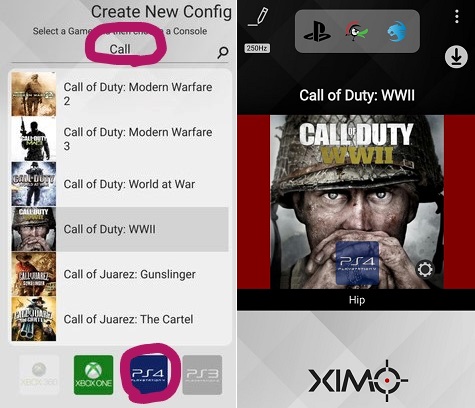
Step6:Apexの設定を編集
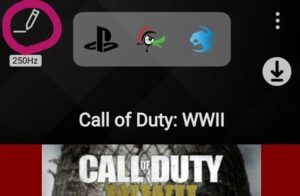
画面左上の鉛筆マークから細かい設定を編集することが出来ます。ここで感度やボタン割り当てなどが出来ます。
最低限の設定
感度
「+」と「-」があるのでここをタップして感度の調節をします。即時反映なのでゲームを付けながら練習モードにして調節しましょう。
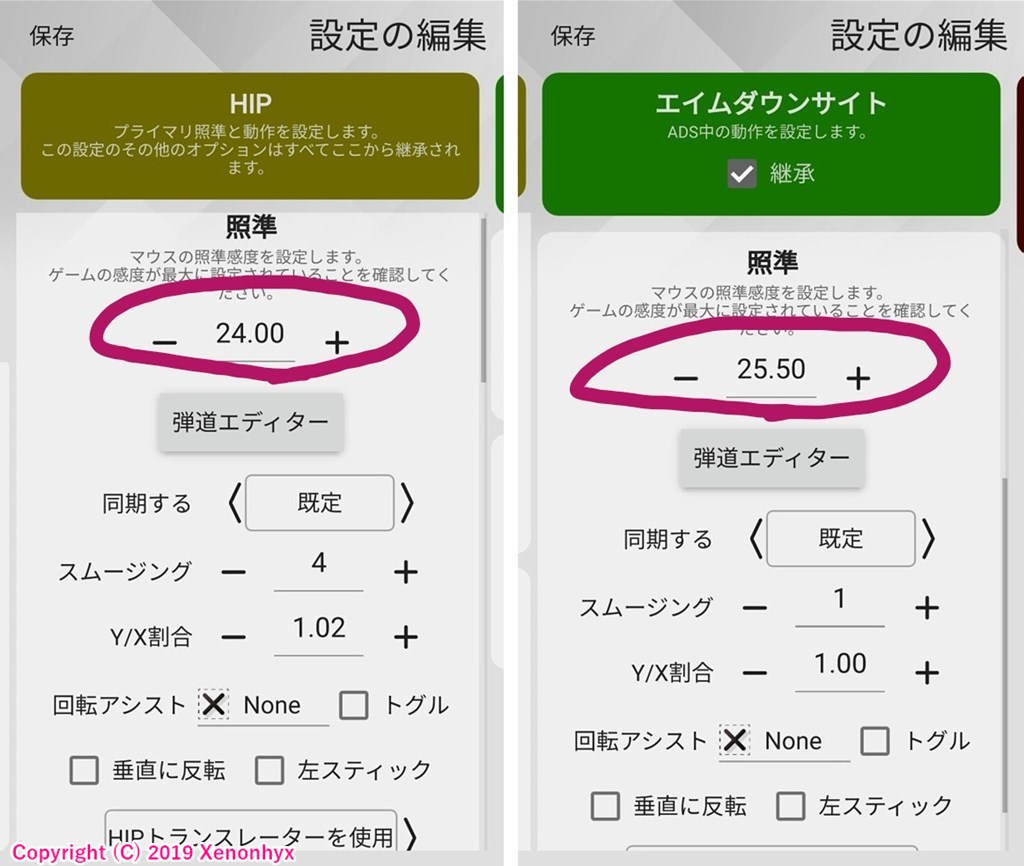
ボタン割り当て
ここは好みもあるのでご自由に割り当ててください。最初にゲームを選択した時点で大体PC版と似たようなキー割り当てにはなっています。
割り当て方は、アプリ内の割り当て変更したいボタンをタップした後に、変更したい実際のキーを打鍵してください。
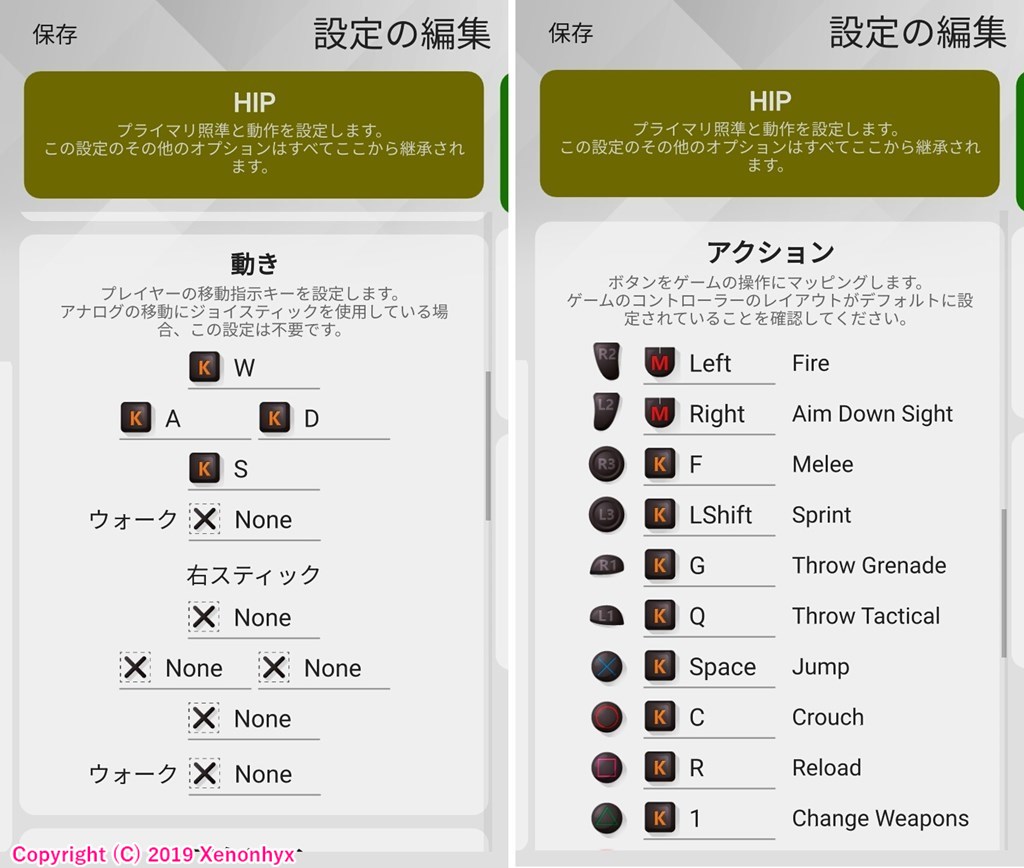
Step7:ゲーム内で感度を最大にする
各ゲームを起動させ、Configなどの設定画面からコントローラの感度を最大にしてください。
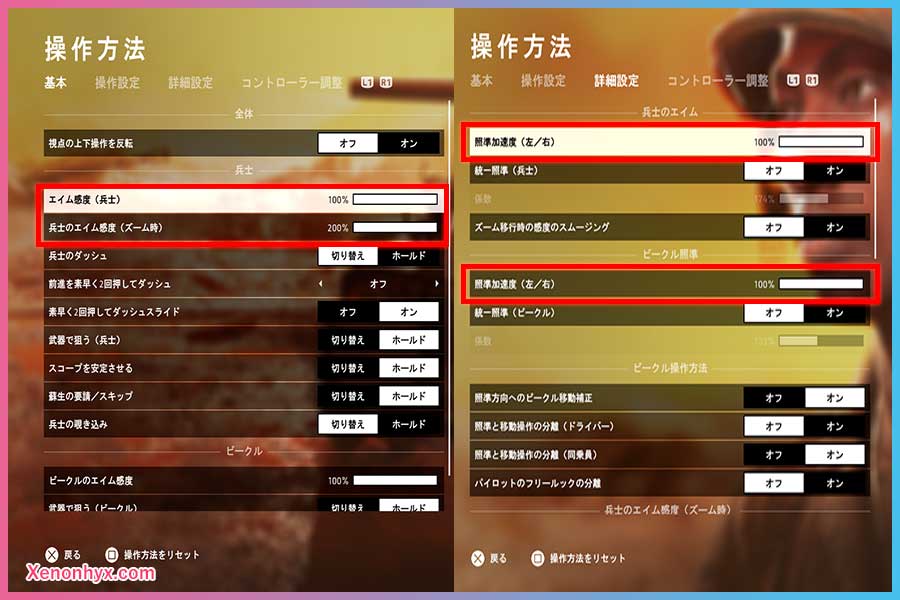














はじめまして
アプリとの接続まではでき、ゲーム検索して出てきたのですが
上部にある3つのマークが出てきません。
エイムアシストもつかない状態なのですが
解決方法あるのでしょうか。
ハブに順番通りに接続していますが、マウスとキーボードが動きません。認識はしているマークは出ます。
どうしたらいいですか?
改善方法教えて頂けませんか?
画像のようにHIPやエイムダウンサイトなどの項目が出ません。どうしたら、いいですか?
アプリを開いて右にある縦に点々が3つ並んでいるところを押してください。次にグローバル設定というところを開いて500Hzにしてください。これでHIPやエイムダウンサイトが出てくるようになります。
感度が勝手に変わっていたり戻ったりするんですけどなんですかこれ
ps4の電源を入れた時xima apexが、レインボーではなくブルにー光るのですが故障なんでしょうか?
ボタン割り振りの際にマウスのサイドボタンが打鍵できないのですが原因分かりますか??
通信方法を変えたところキーボード、マウスコントローラー全てが反応しなくなりました。どうすれば良いですか?
さっきのコメントはunknownからです
ps4のUSBに接続しているのですが、コントローラーを充電している時は問題がないので、xim apexの接触が悪いのですかね?
キーボードとマウスの設定をして、ゲームをプレイ中に突然キーボードとマウスとも反応がなくなります。どうしたら改善されますか?
私が使用していた限りではそのような現象はありませんでした。USBの差込口が緩くなっていないか等の接続を確認しても改善しなければ、もしかしたら不良(または経年劣化)なのかもしれませんね。
ノートパソコンに内蔵しているキーボードは使えますか?使い方を教えてください。苦戦しています><
使用できるキーボードはUSB接続ができるキーボードに限ります。ノートPCのキーボードはできません。
LogicoolのキーボードでUSBが二股のものがあるんですがどのように接続するんですか?そもそもできるんですかね?
LogicoolのG512のことであればキーボード側面にUSBポートがあると思います。二股のうちの片方はそれの給電用(USBパススルー用)だと思います。どちらかは分かりませんが、パススルー用でない、メインのUSBだけ繋げば大丈夫です。
(実際に繋いでみて繋がる方を探せば良いです)
キーボード配置ノート割り当てのボタンを押してキーボードを押したが、反応がない
ノート、というのはノートPCのことでしょうか。キー割り当ての時に記憶させるキーボードは、XimApexのポート2に接続しているキーボードなので、ノートPCではないと思いますよ。